在学习一门新技术时,最令人头疼的莫过于布置环境了,今天给大家分享下搭建VS2017+Qt5.12+Win10环境的详细步骤,以便你可以体验最新版Qt的强大功能,前面的坑小豆君都帮你踩过了,只要你跟着我的步骤走,就能顺利搭建起Qt环境。
安装的步骤是:CMake=》VS2017=》Qt5.12=》vsaddin如果你嫌下载麻烦,小豆君已经将所需文件打包,你可以直接从百度网盘下载:https://pan.baidu.com/s/16C61kog-D2nMlzXIzH-1Xw提取码: u35w
1 安装CMake
下面是网址,你可以直接打开链接进行下载
1.1 下载CMake
如下图,进入官网,下载红框中的安装文件https://cmake.org/download/
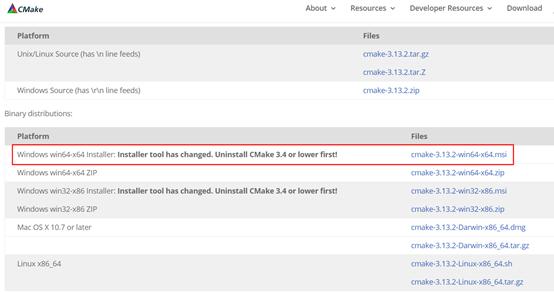
下载CMake
1.2 安装
直接双击运行,选择为所有的用户添加环境变量。其它的都选下一步即可。
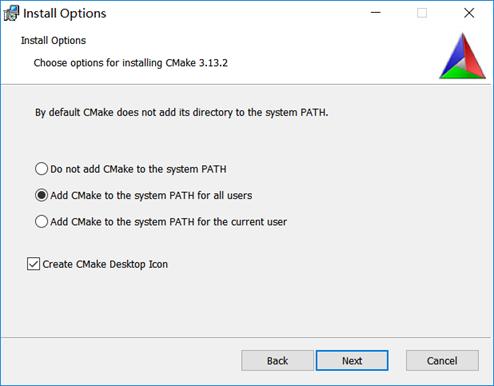
添加到环境变量Path中
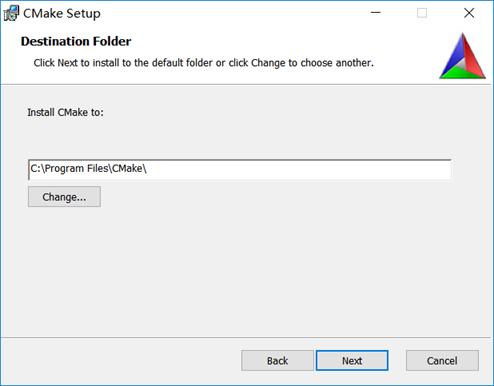
选择安装路径
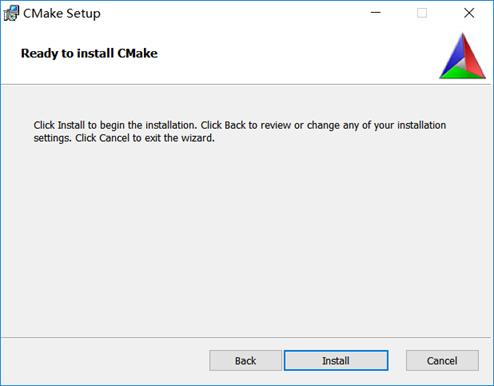
安装成功
2 安装VS2017
2.1 下载
打开如下下载页面,选择红框中的专业版,下载在线安装包https://docs.microsoft.com/en-us/visualstudio/releasenotes/vs2017-relnotes
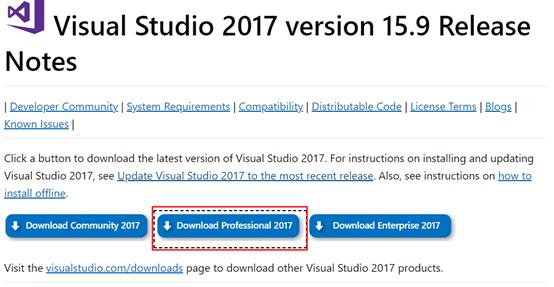
下载在线安装包

在线安装文件
2.2 安装
下载完成后,双击在线安装文件,弹出如下界面,按需求勾选需要的组件,然后点击安装,这个时候,你就可以喝杯茶,静待安装结束了。安装结束后,需要重启电脑,我们选择稍后重启。
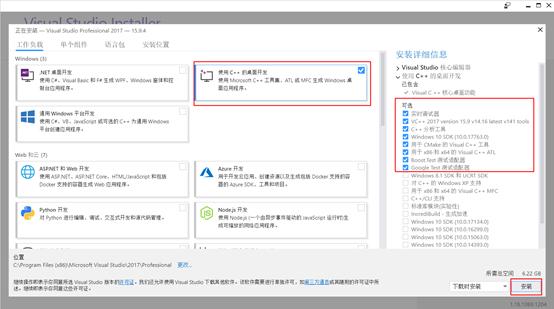
选择安装组件
3 安装Qt5.12
3.1 下载
http://download.qt.io/archive/qt/5.12/5.12.0/
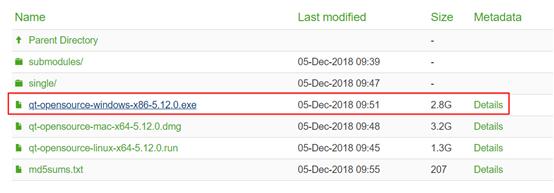
下载Qt5.12
3.2 安装
在选择组件的时候,可以按需求选择,以下为推荐,其它直接选择下一步

选择安装组件
4 安装vsaddin
4.1 下载
安装了vsaddin之后,你就可以把qt工程导入到vs中了http://download.qt.io/archive/vsaddin/
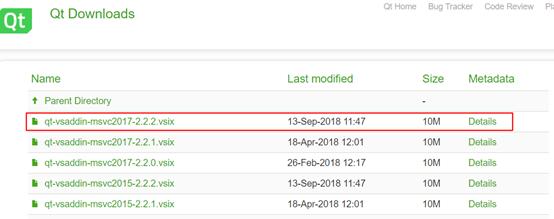
下载vsaddin
4.2 安装
安装很简单,一路下一步就可以。
好了,所有的软件均已安装,现在重启电脑。
5 使用QtCreator创建一个空窗口
具体方法:文件=》新建文件或项目
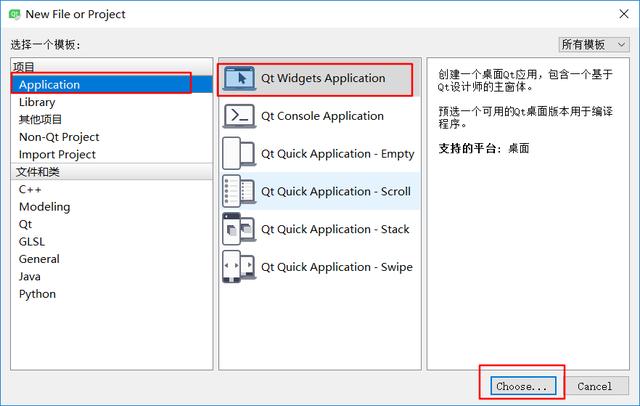
新建Qt Gui工程
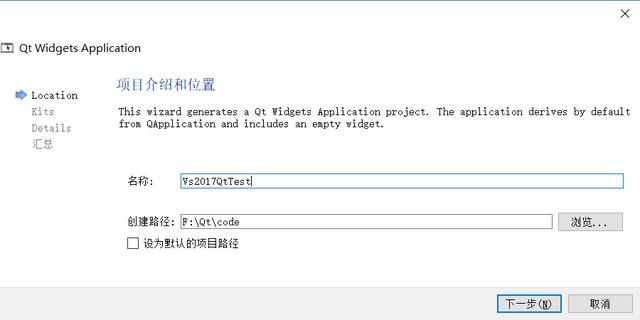
新建Qt Gui工程
创建 完成后,直接运行程序
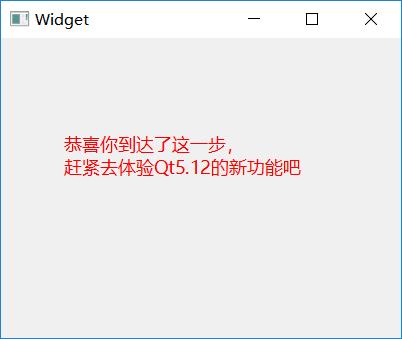
完美运行
6 使用VS2017,导入Qt工程
打开VS2017,如果vsaddiin安装正确的话,在2017的菜单栏中会多出一个菜单:Qt Vs Tools

导入Qt项目
点击Open Qt Project File,即pro文件,即可导入
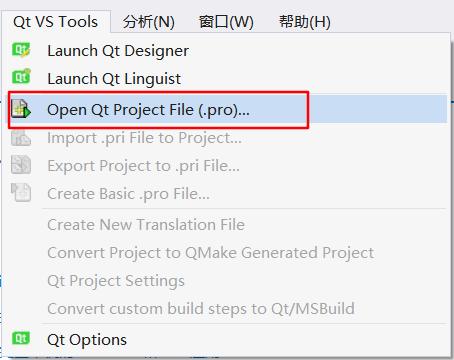
打开pro文件
导入成功

导入成功
如果你是第一次导入,有的环境需要设置Qt工作目录
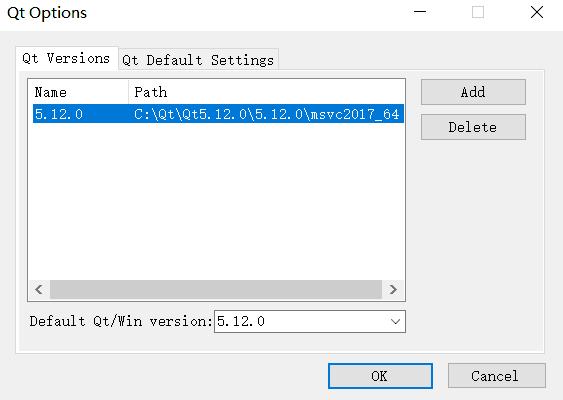
配置Qt
然后F7编译一下程序,再运行,一个Qt新窗口就会出现在你的面前,激不激动啊,至此,关于VS2017+Qt5.12环境已经搭建好了,接下来就可以体验新功能啦。







 本文提供了一步一步搭建VS2017+Qt5.12开发环境的详细教程,包括安装CMake、VS2017、Qt5.12和vsaddin,以及如何使用QtCreator创建和在VS2017中导入项目。特别针对安装过程中可能出现的闪退现象进行了说明。
本文提供了一步一步搭建VS2017+Qt5.12开发环境的详细教程,包括安装CMake、VS2017、Qt5.12和vsaddin,以及如何使用QtCreator创建和在VS2017中导入项目。特别针对安装过程中可能出现的闪退现象进行了说明。














 1215
1215

 被折叠的 条评论
为什么被折叠?
被折叠的 条评论
为什么被折叠?








